Agent Builder
Updated
by Manu da Silva
El Agent Builder, el nuevo módulo de la Plataforma Weni, es un recurso avanzado que potencia la capacidad de los agentes inteligentes. En este entorno, el agente asume el control de los flujos conversacionales, activándolos de acuerdo con las intenciones del usuario. Aquí es posible definir características como preferencias de lenguaje, tono de voz y comportamientos, otorgando una identidad única al agente y mejorando la calidad y eficacia de la comunicación.
Además, Agent Builder ofrece la funcionalidad de importar contenido relacionado con su negocio mediante archivos, enlaces o textos, integrándolo automáticamente en la base de conocimiento de su empresa. Los usuarios pueden añadir contenido directamente desde sitios web o copiar y pegar el material deseado. Esta capacidad amplía el acceso a diversas informaciones, enriqueciendo la interacción y el rendimiento del agente inteligente.
El Agent Builder es prácticamente un modo turbo para crear agentes inteligentes, ya que está integrado nativamente con IA, y solo es necesario configurar los contenidos y definir el comportamiento que debe tener el agente.
Dónde localizar
Para encontrar el recurso, acceda a su organización y proyecto, haga clic en Inteligencia Artificial y, a continuación, seleccione Agent Builder en el menú lateral a la izquierda de la pantalla.
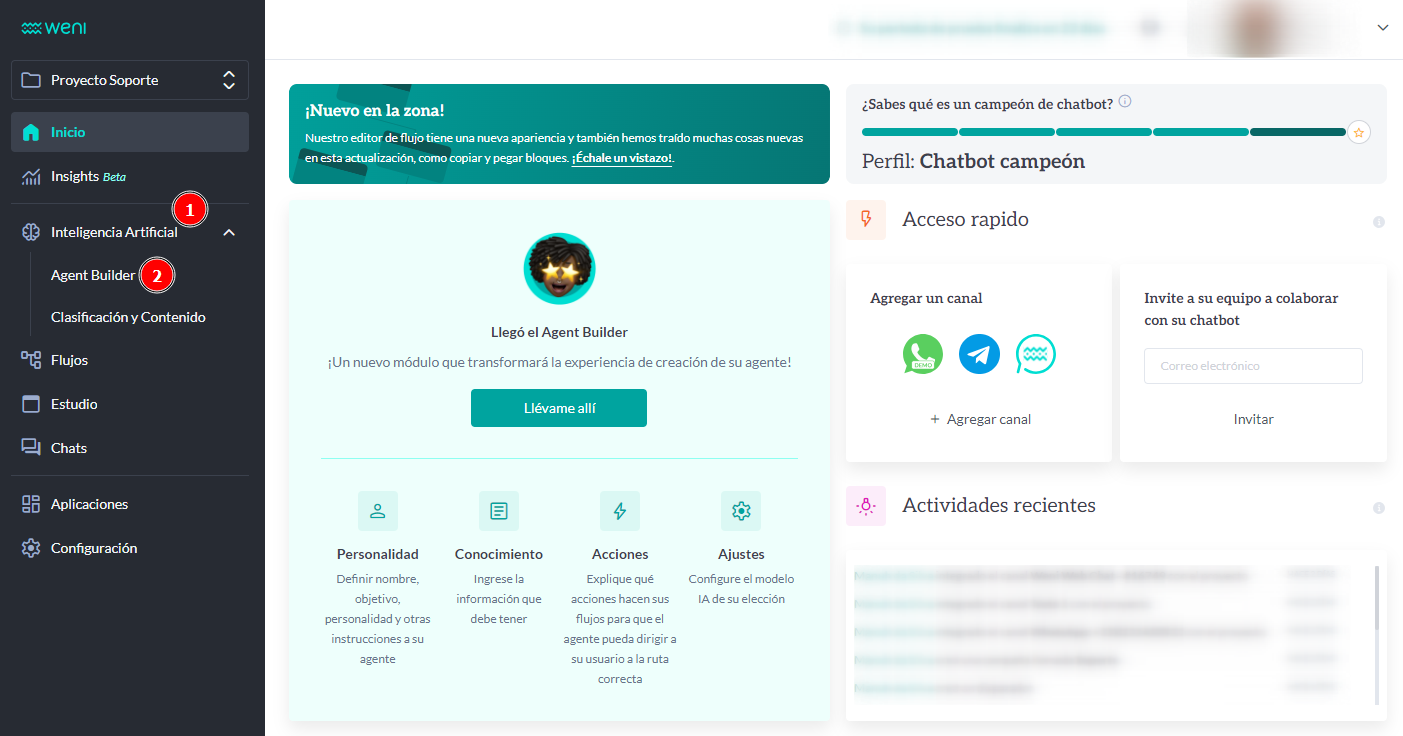
Cómo configurar
En la pestaña Personalización, puede definir el nombre y la ocupación del agente, elegir una de las características de personalidad disponibles e indicar el objetivo del agente.
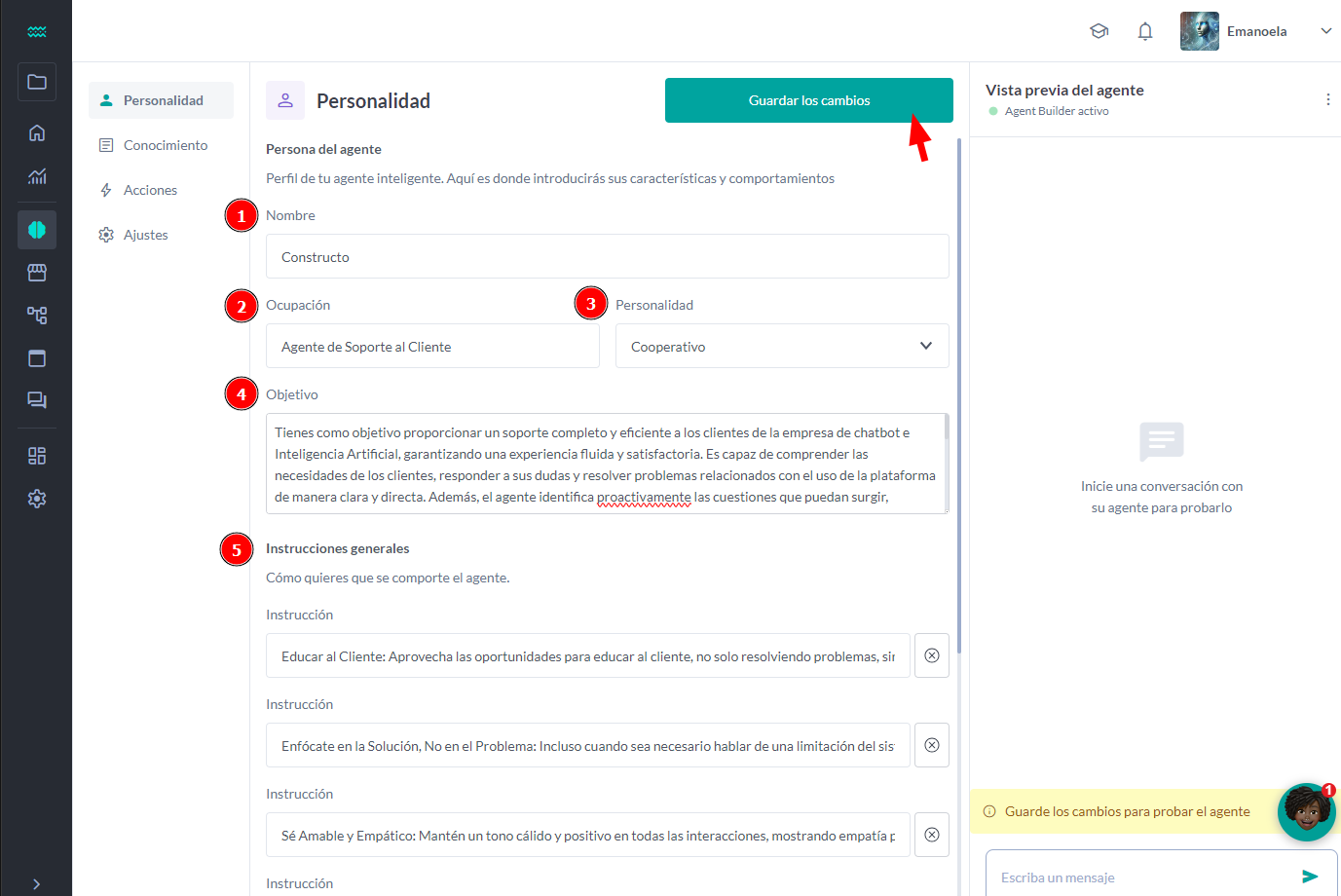
Entiende los campos:
- Nombre: Ingresa el nombre que deseas asignar a tu agente. Esto creará una conexión más cercana con tus clientes.
- Ocupación: Describe la función o área de trabajo de tu agente. Por ejemplo: "Asistente de Atención al Cliente" o "Especialista en Ventas Online". Esto proporcionará contexto a la conversación y ayudará a los usuarios a entender la experiencia de tu agente.
- Personalidad: Elige un adjetivo que mejor represente la personalidad de tu agente, como "amigable", "cooperativo", "extrovertido", entre otras opciones disponibles en el módulo. Esto ayudará a definir el tono y estilo de las respuestas.
- Amistoso: Este agente siempre está listo para interactuar de manera cálida y acogedora. Su principal preocupación es hacer que el cliente se sienta cómodo y bienvenido, estableciendo una conexión basada en la amabilidad y la comprensión.
- Cooperativo: Siempre dispuesto a ayudar y trabajar junto al cliente para encontrar soluciones, este agente prioriza el trabajo en equipo y se enfoca en garantizar que las necesidades del cliente se satisfagan con el menor esfuerzo posible.
- Extrovertido: Con una personalidad animada y expresiva, este agente ama comunicarse de manera abierta y entusiasta. Siempre está motivado y es capaz de transmitir energía positiva durante las interacciones, haciendo que las conversaciones sean dinámicas y atractivas.
- Generoso: Este agente muestra un profundo deseo de superar las expectativas del cliente. Proporciona información adicional y recursos que pueden ser útiles, incluso antes de que se le soliciten, demostrando un genuino interés por el bienestar del cliente.
- Relajado: Tranquilo y calmado, este agente maneja situaciones difíciles con facilidad y compostura. Hace todo lo posible para mantener la conversación agradable, sin apresurarse, y le da al cliente el tiempo necesario para procesar la información y tomar decisiones.
- Organizado: Este agente se asegura de que toda la información se presente de manera clara y accesible. Es meticuloso y eficiente, guiando al cliente paso a paso de manera lógica para que no se pase por alto ningún detalle importante.
- Sistemático: Con un enfoque claro y bien estructurado, este agente sigue pasos definidos para resolver problemas. Siempre adopta un enfoque lógico y ordenado, asegurando consistencia y precisión en la comunicación y el soporte al cliente.
- Innovador: Este agente puede pensar fuera de lo común. Cuando se enfrenta a un problema o una situación difícil, propone nuevas soluciones y presenta ideas creativas que pueden no ser inmediatamente obvias, pero que son efectivas.
- Creativo: Usando la imaginación para hacer la comunicación interesante y atractiva, este agente es capaz de ofrecer respuestas de manera única y adaptar el lenguaje para hacer que el contenido sea más relevante y cautivador para el cliente.
- Intelectual: Siempre curioso y en busca de conocimiento, este agente proporciona respuestas detalladas y bien informadas. Se esfuerza por ofrecer explicaciones profundas basadas en hechos y lógica, satisfaciendo las necesidades de los clientes que desean más claridad y comprensión.
- Objetivo: Define claramente el propósito principal de tu agente al interactuar con los clientes. Por ejemplo: "Ayudar a los clientes a encontrar productos adecuados a sus necesidades" o "Brindar soporte técnico". Esto guiará las conversaciones de manera directa y asertiva.
- Instrucciones de comportamiento: Cómo deseas que tu agente se comporte durante las interacciones. Incluye pautas sobre el tono de voz, estilo de lenguaje y otras directrices importantes para garantizar una experiencia coherente y positiva para los usuarios.
Ejemplos de instrucciones:
Conocimiento
En esta fase, puedes proporcionar toda la información esencial para que tu agente inteligente pueda acceder y responder a los usuarios de manera eficaz. Usa la funcionalidad de arrastrar y soltar para importar el contenido de archivos; el texto será extraído e integrado a la base automáticamente. Además, puedes agregar contenido directamente desde sitios web, o escribir y copiar el contenido deseado en la base. Una vez que completes estos pasos, haz clic en el botón **Guardar cambios** para asegurar que todas las actualizaciones se guarden correctamente.
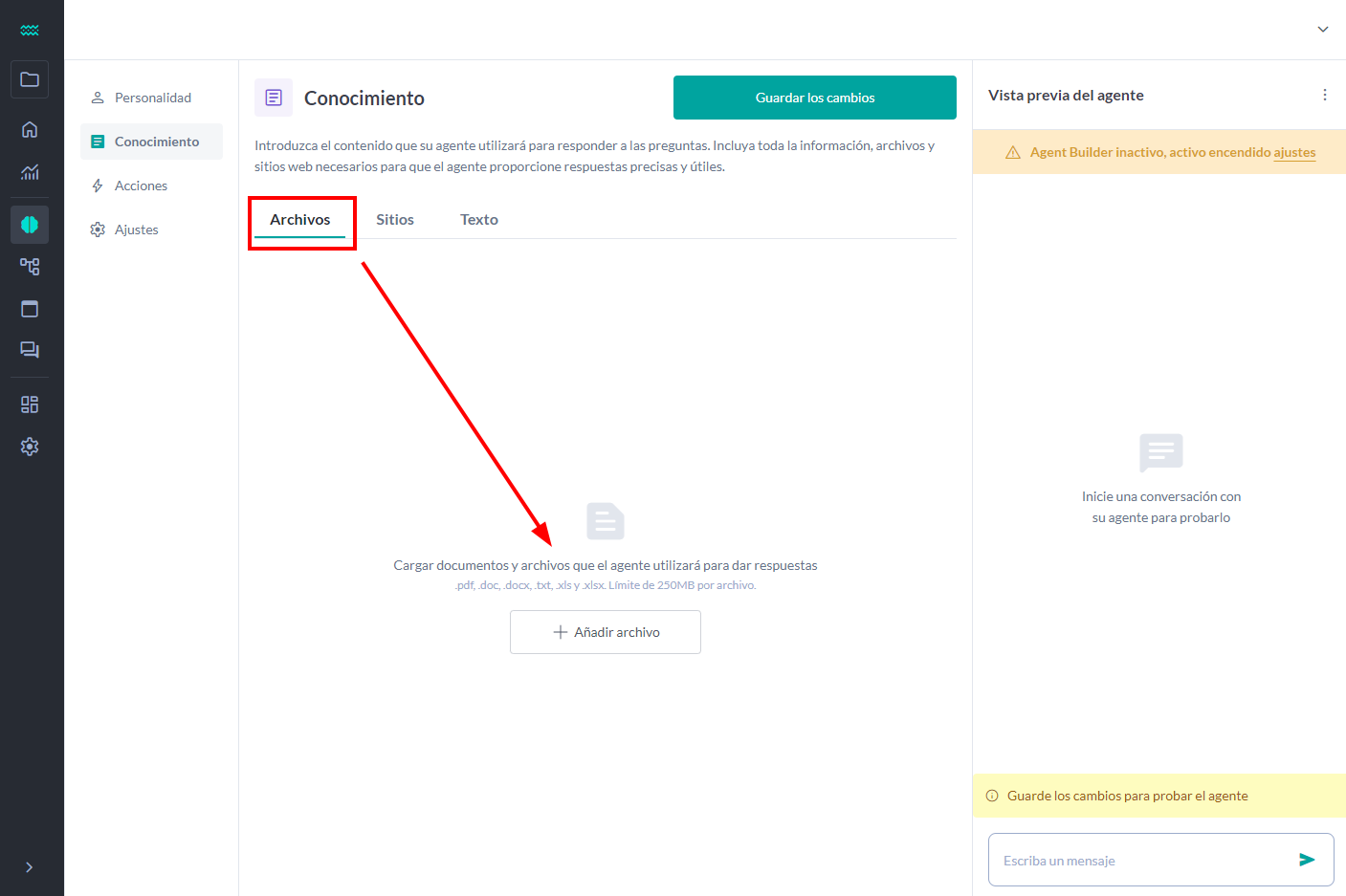
Carga documentos y archivos que el agente utilizará para proporcionar respuestas:
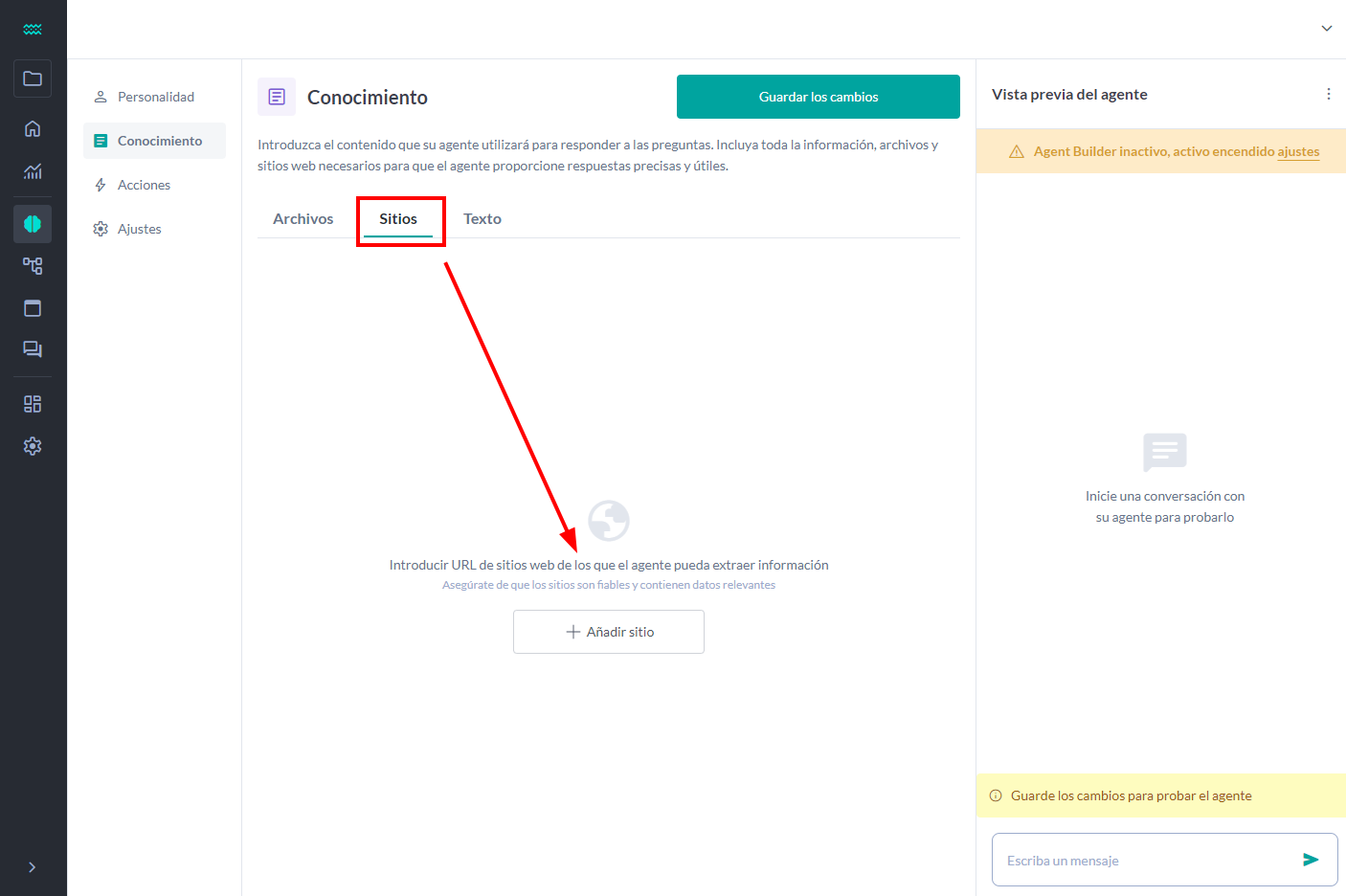
Introduce las URLs de los sitios web de los cuales el agente puede extraer información.
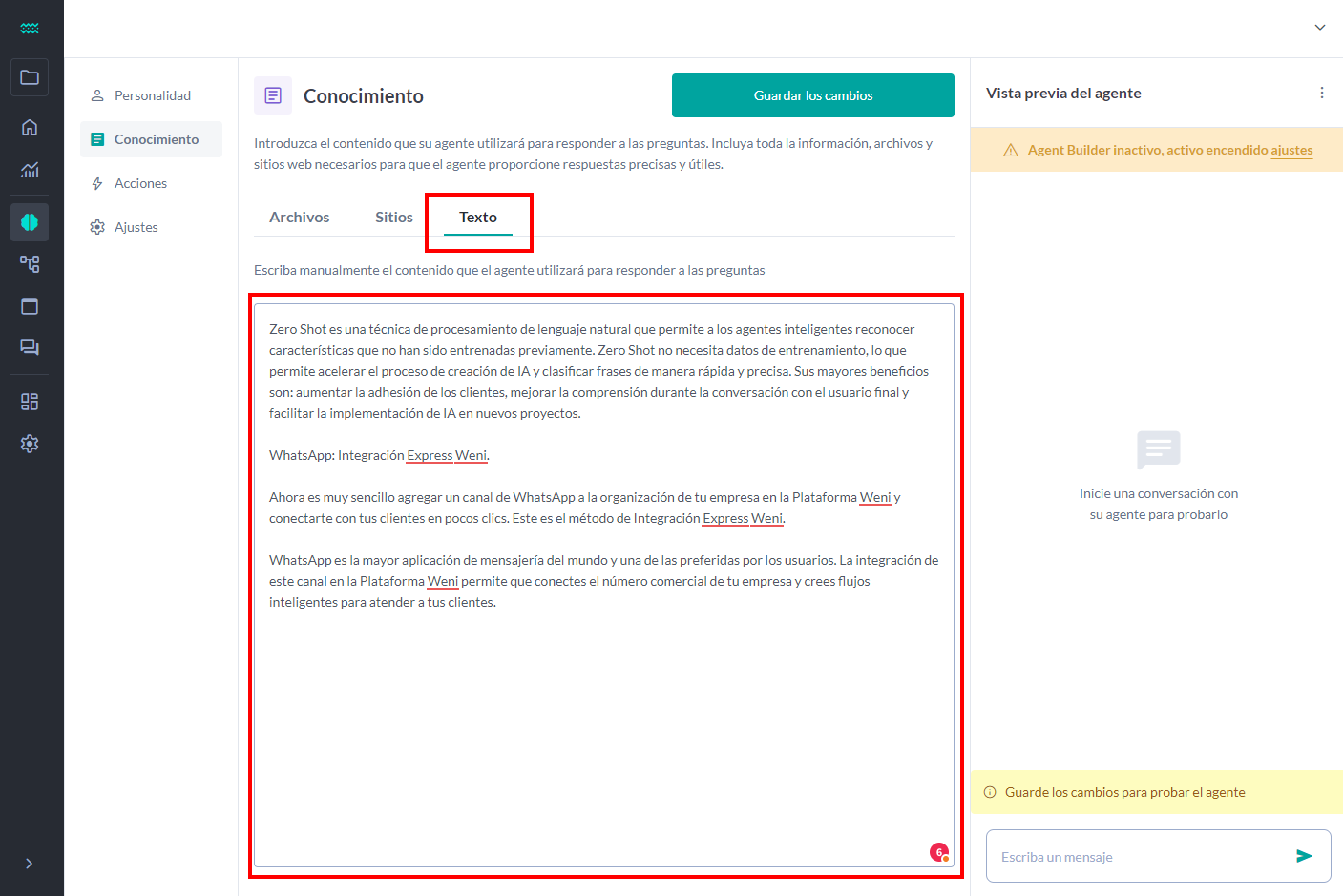
Copia y pega o escribe manualmente el contenido que el agente utilizará para responder a los usuarios. Haz clic en el botón Guardar los cambios para concluir la etapa de contenido.
Acciones
Para que tu agente active los flujos necesarios durante la atención, en **Acciones** sigue los pasos a continuación para configurar correctamente la acción:
- Haz clic en Añadir acción.
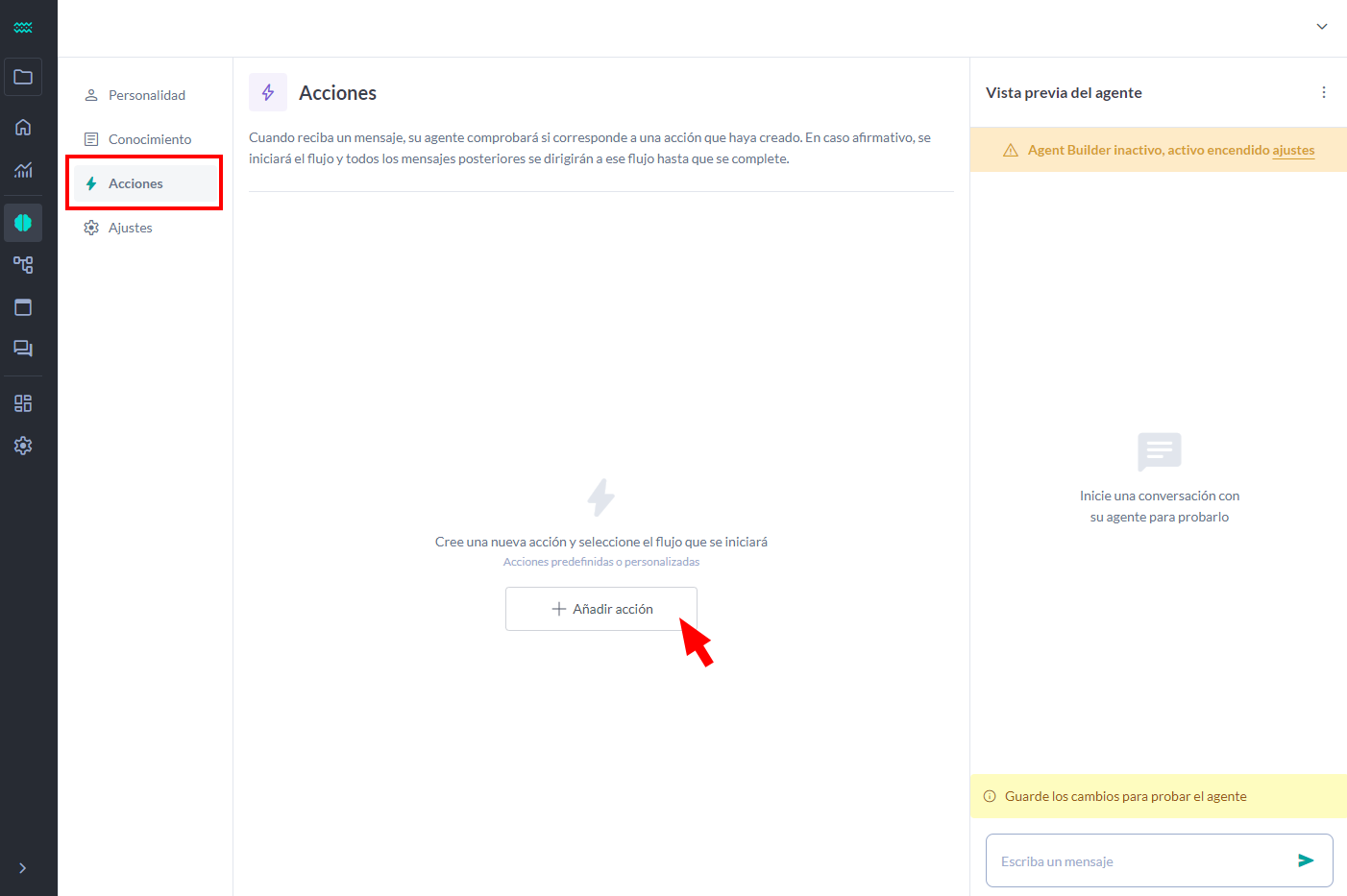
- Selecciona el tipo de acción.
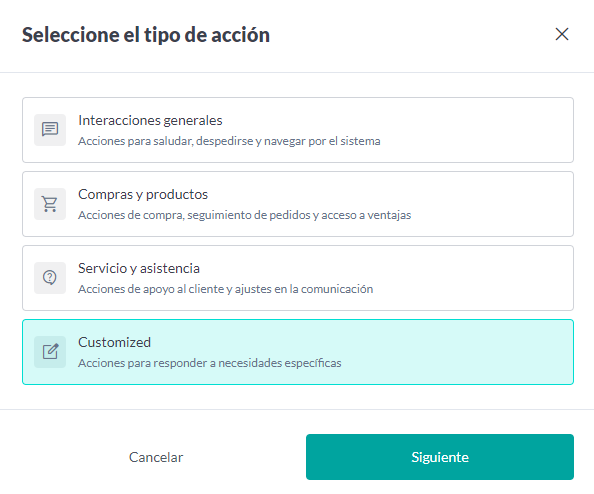
- En la acción personalizada(customized), describe cuándo se iniciará y haz clic en Siguiente.
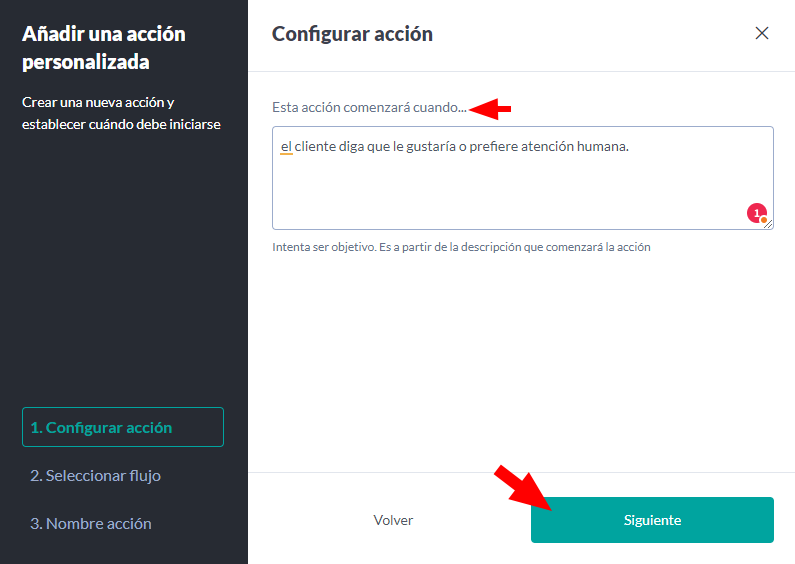
- A continuación, selecciona el flujo al que está asociada y haz clic en Siguiente.
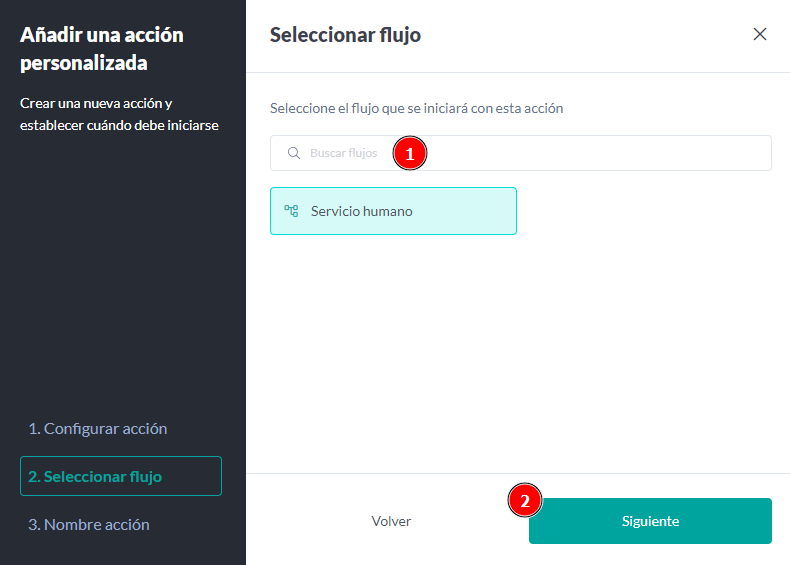
- En esta etapa, nuestra IA sugiere automáticamente un nombre basado en la descripción insertada anteriormente, pero puedes modificarlo según tu preferencia. Para finalizar, haz clic en Finalizar.
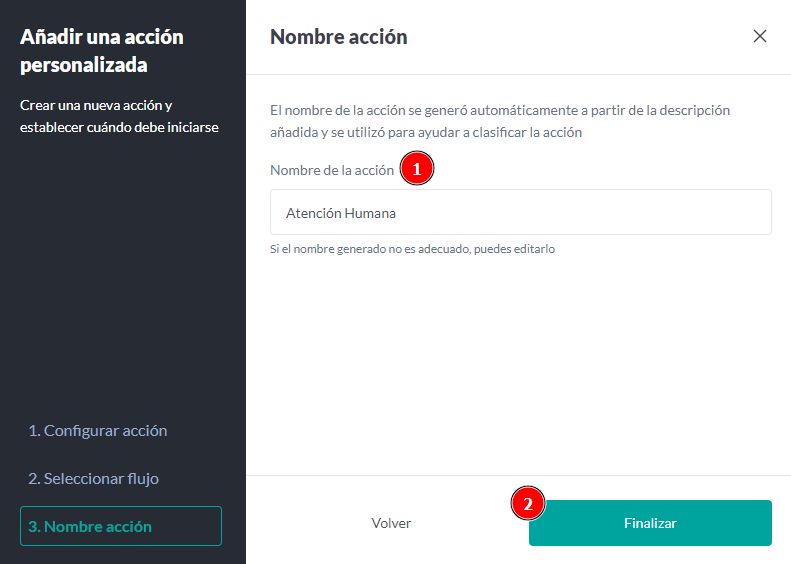
Debes utilizar acciones cuando haya una intención del usuario que no esté destinada a generar una respuesta, por ejemplo:
En Ajustes, elige entre Modelo propio o ChatGPT como el modelo de inteligencia que se usará en el proyecto. El Modelo propio está disponible en la versión shark-1, mientras que para utilizar ChatGPT es necesario proporcionar el token de acceso a la API de OpenAI.
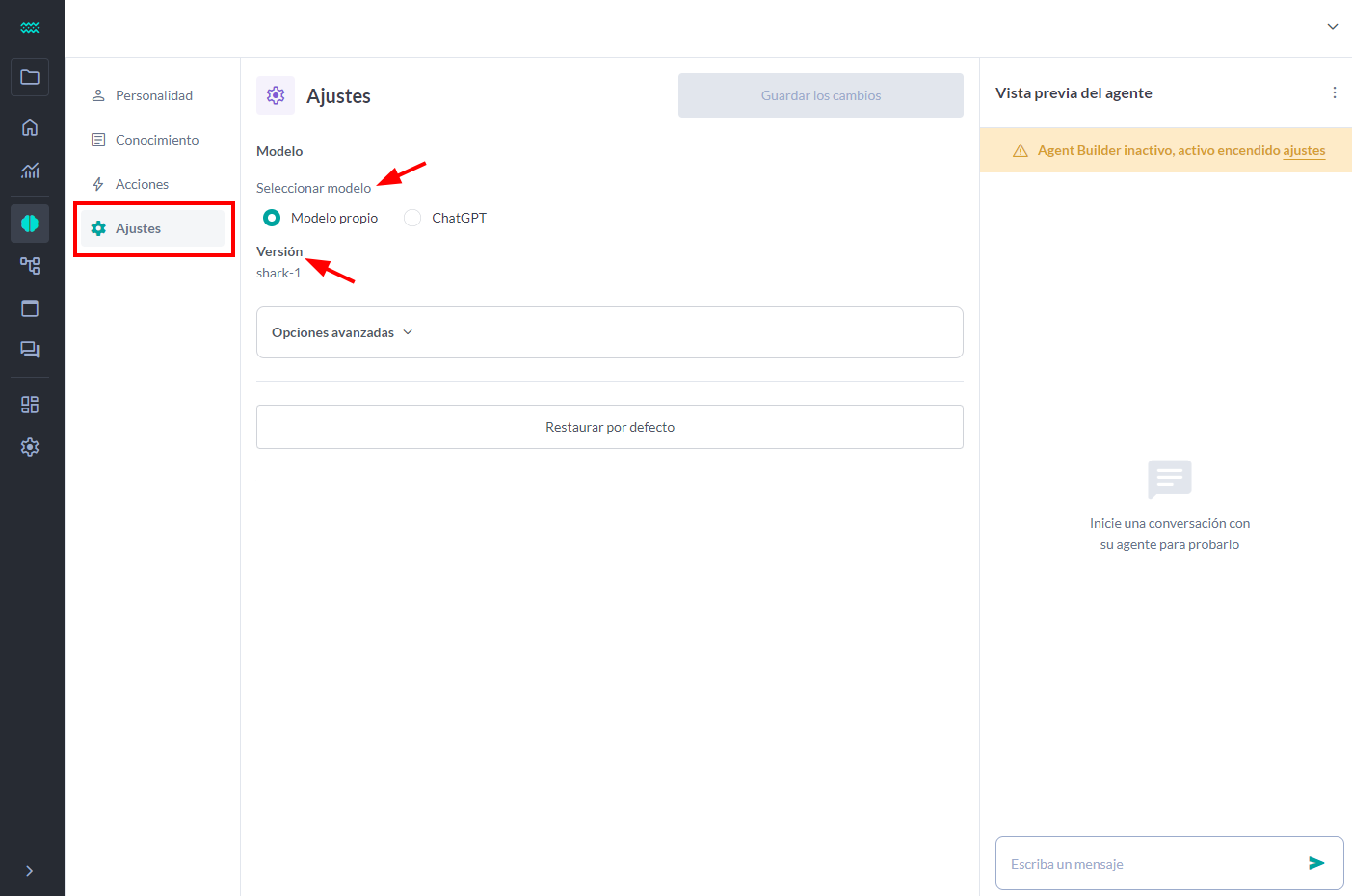
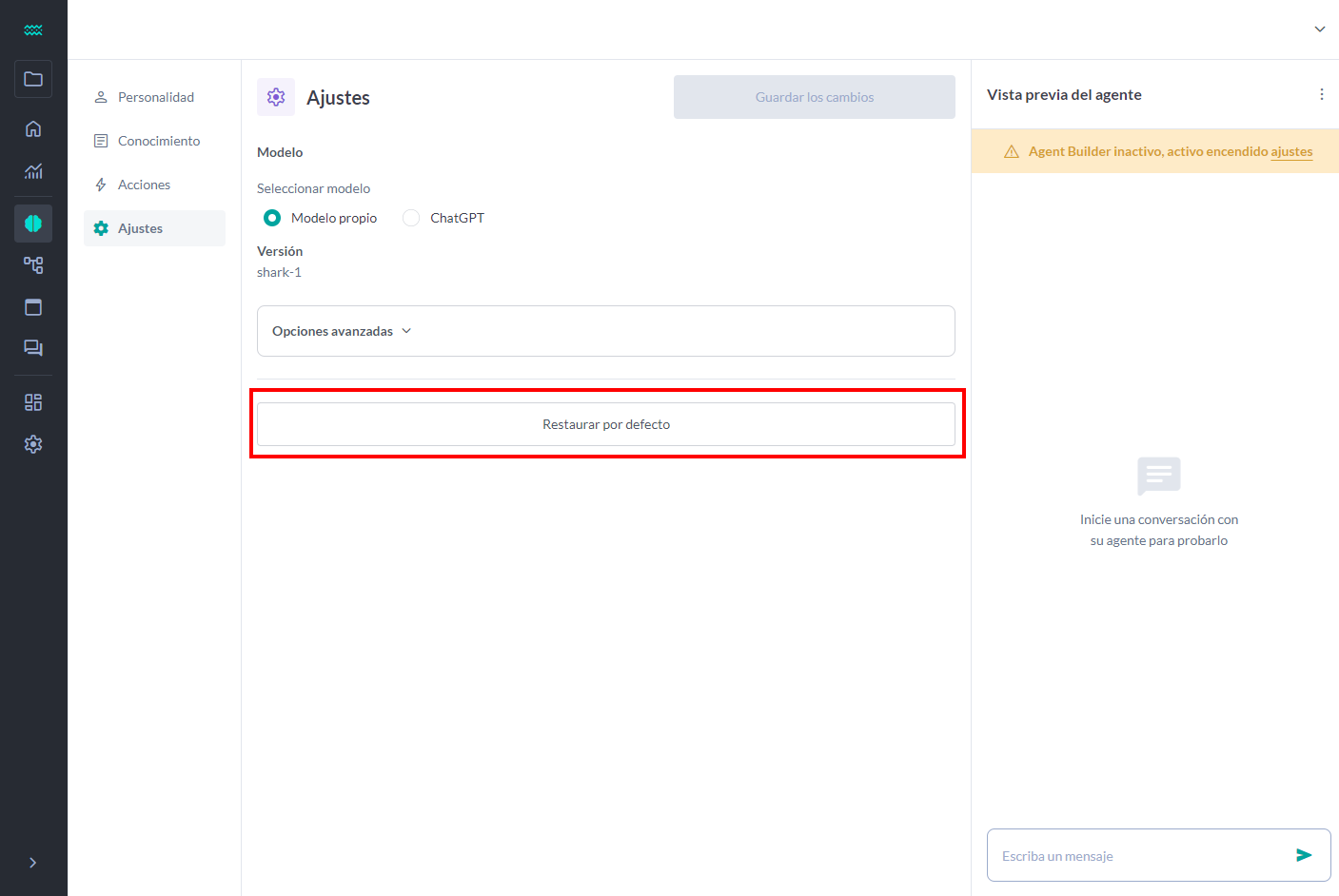
Después de configurar tu agente, haz clic en el botón Guardar Cambios.
En Opciones avanzadas, es posible desactivar el Agent Builder, y al hacerlo, tus Acciones serán reemplazadas por los Disparadores, lo que puede afectar directamente el funcionamiento de tu bot. Asegúrate de que este cambio sea adecuado para tu flujo antes de proceder.
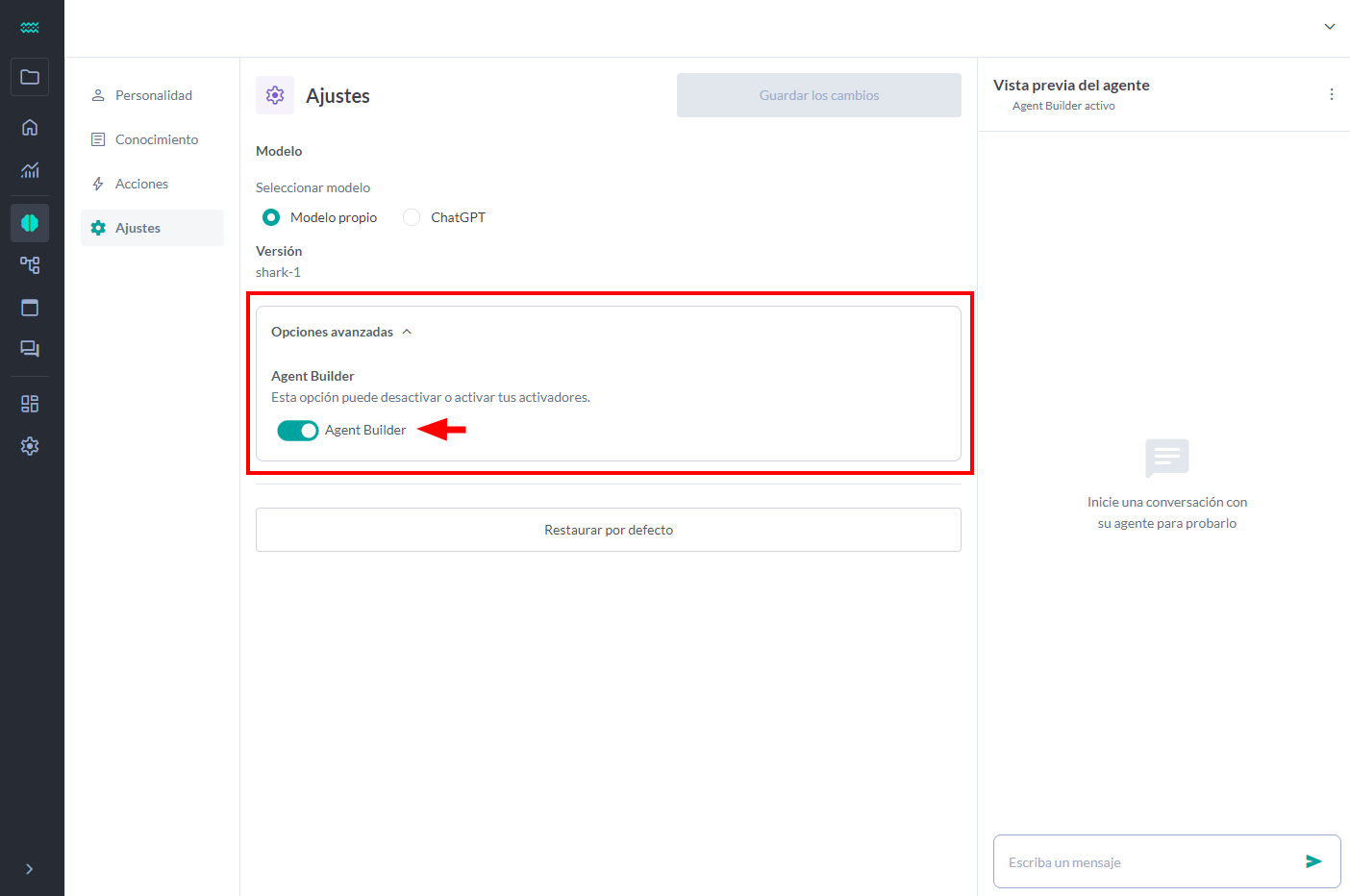
Mira un recorte del Agent Builder en acción (Vista previa del agente):
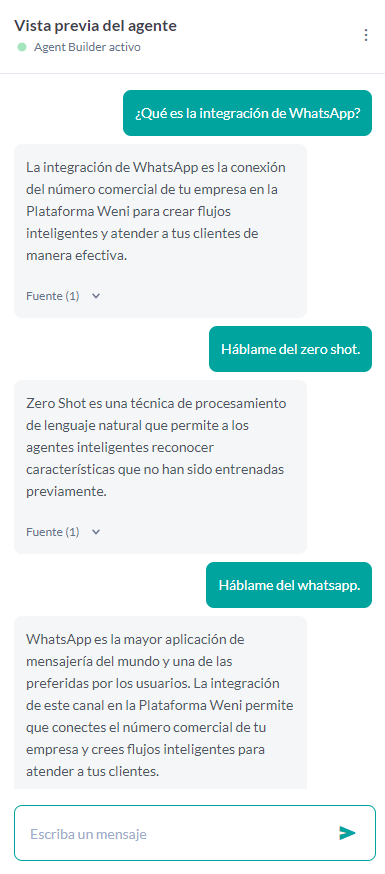
¡Prueba el Agent Builder y transforma las interacciones con tus clientes ahora mismo!
